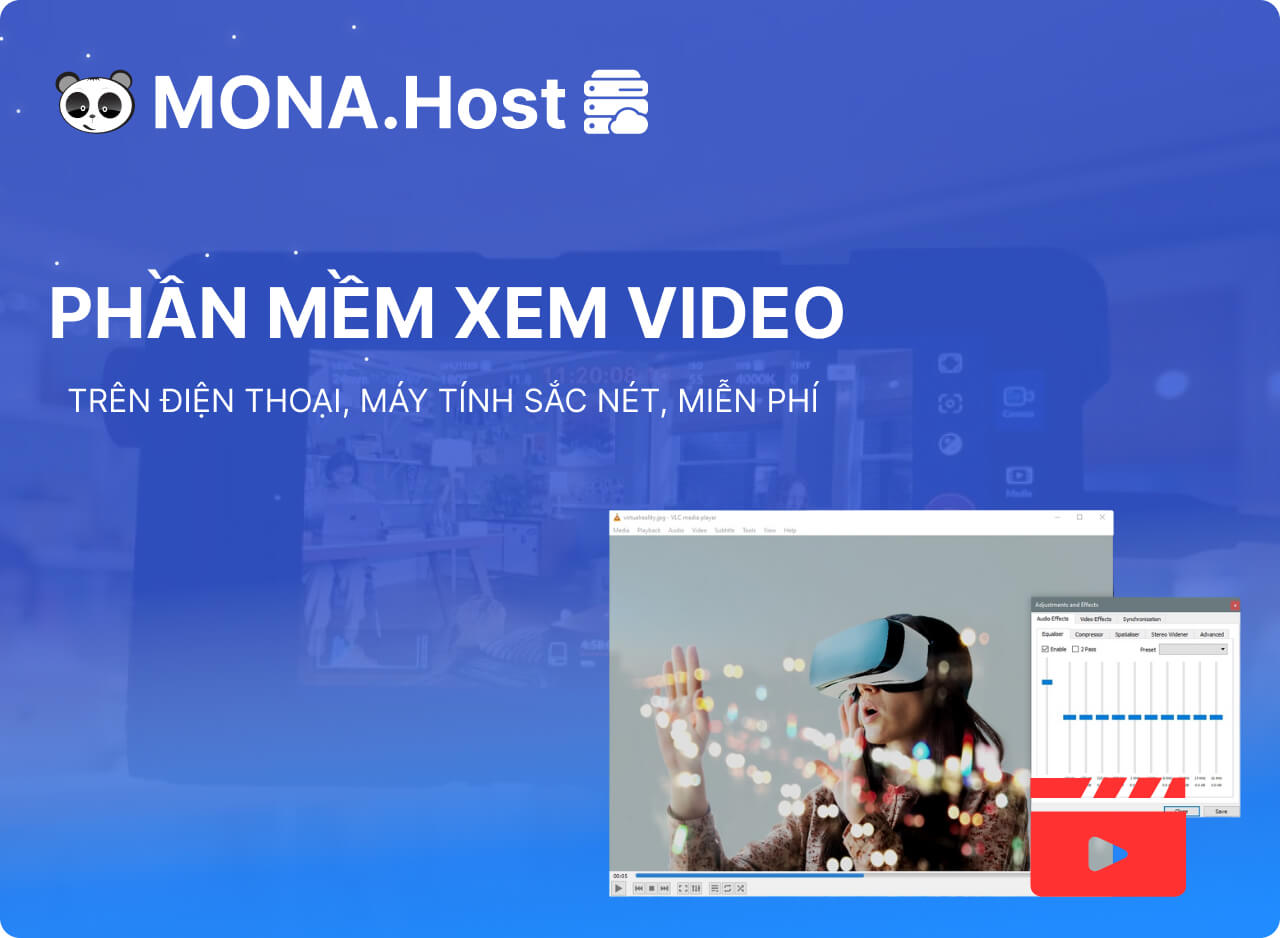Võ Nguyên Thoại
Contents
Lỗi 504 gateway time out là một trong những lỗi phổ biến mà người dùng internet thường gặp phải khi truy cập vào một trang web. Trong hầu hết các trường hợp, lỗi 504 là do sự cố với chính trang web hoặc sự cố phía máy chủ. Mã trạng thái HTTP này có thể ảnh hưởng tiêu cực đến SEO của trang web và gây mất khách truy cập hoặc doanh thu. Làm thế nào để khắc phục lỗi 504 gateway time-out? Trong bài viết này, MONA Host sẽ giới thiệu cho bạn về lỗi 504 gateway time-out, cũng như nguyên nhân và cách khắc phục lỗi 504 gateway time-out hiệu quả, nhanh chóng.
Lỗi 504 gateway time out là gì?
Lỗi 504 Gateway Timeout là một trong những lỗi HTTP 5xx phổ biến nhất mà chủ sở hữu website hay khách truy cập trang web gặp phải.
Khi bạn truy cập một trang web nào đó trong trình duyệt của mình, nó sẽ gửi yêu cầu đến máy chủ web lưu trữ trang web đó. Nếu trường hợp, trang web truy cập được thì máy chủ sẽ trả về mã trạng thái 200 OK biểu thị yêu cầu được xử lý thành công, mặc định trạng thái HTTP sẽ không hiển thị. Tuy nhiên, nếu server mất nhiều thời gian để phản hồi lại yêu cầu này, trình duyệt của bạn có thể hiển thị mã lỗi HTTP 504.
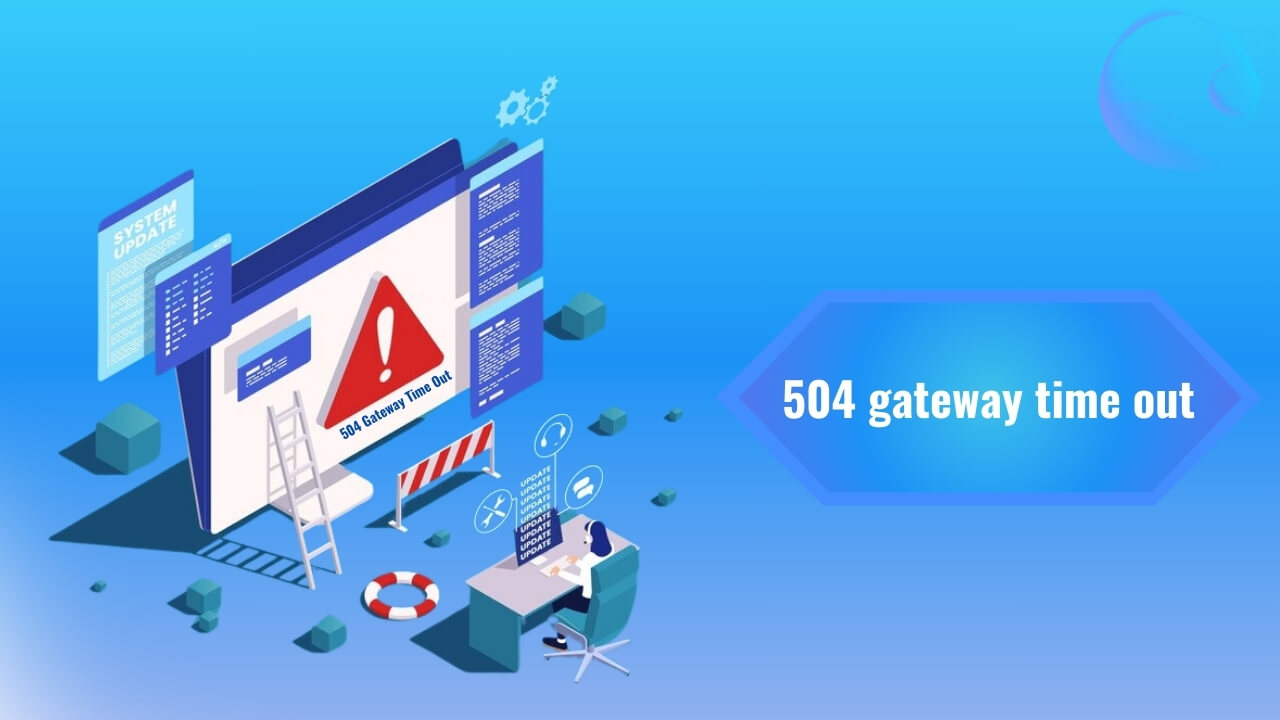
Lỗi 504 có thể gây ra nhiều hậu quả nếu không được khắc phục. Chẳng hạn như ảnh hưởng tới SEO, nếu trình thu thập thông tin của Google không thể truy cập một trang do lỗi 504, làm ảnh hưởng đến quá trình lập chỉ mục và xếp hạng trang của công cụ tìm kiếm. Và lỗi 504 gateway time out sẽ khiến người dùng gặp khó khăn hơn trong việc tìm kiếm và tương tác với trang web của bạn ảnh hưởng tới trải nghiệm người dùng trên trang web của bạn.
Các thông báo lỗi 504 gateway time out
Lỗi 504 co nhiều biến thể khác nhau tùy thuộc vào mỗi một trang web. Đây là một số thông báo lỗi 504 phổ biến mà bạn có thể nhìn thấy khi máy chủ không trả lời yêu cầu của bạn:
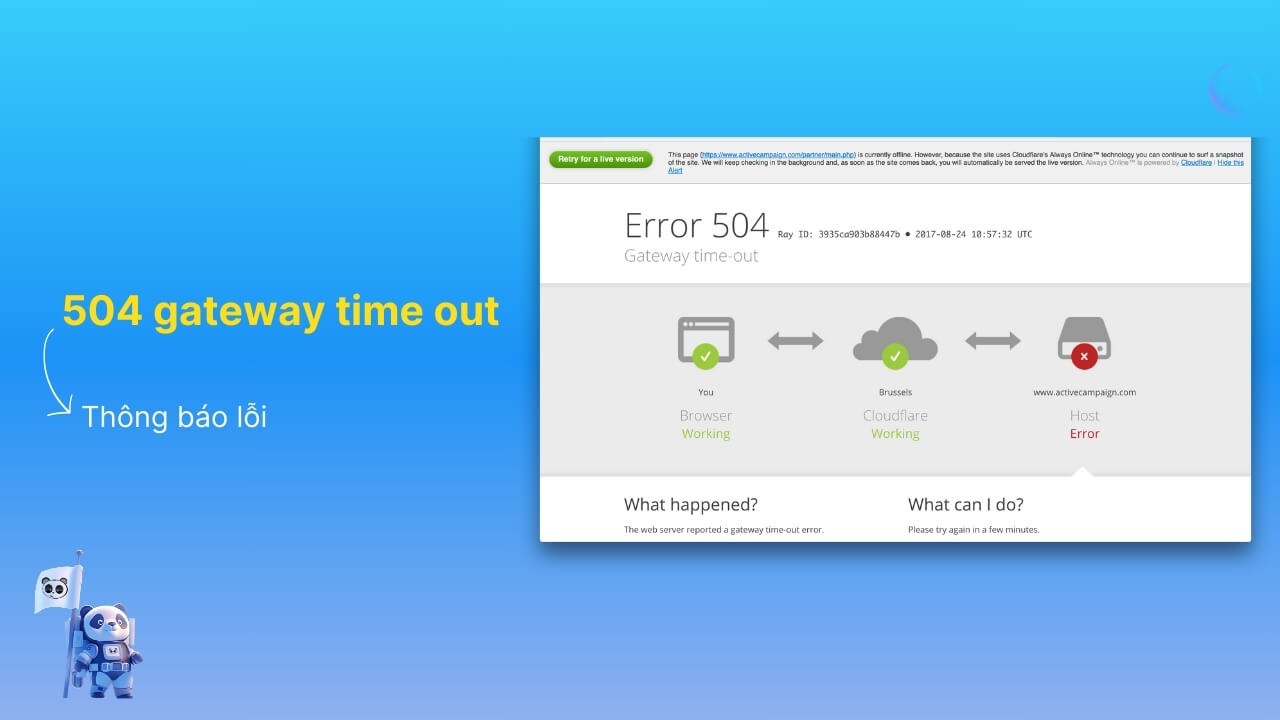
- Error 504
- 504 Error
- 504 Gateway Timeout
- NGINX 504 Gateway Time out
- 504 Gateway Time out NGINX
- Gateway Timeout Error
- HTTP Error 504 — Gateway Timeout
- HTTP Error 504
- HTTP 504
- Gateway Timeout (504)
- 504 Gateway Time-out — The server didn’t respond in time
- This page isn’t working — Domain took too long to respond
Nguyên nhân xuất hiện lỗi 504 gateway time out
Lỗi 504 Gateway Timeout xuất hiện khi máy chủ web của bạn đang gặp khó khăn trong việc nhận được phản hồi kịp thời từ một máy chủ khác mà nó đang cố gắng truy cập để tải trang. Đây là một vấn đề về sự liên lạc giữa các máy chủ web, không phải do thiết bị hoặc kết nối internet của bạn, cũng như của khách hàng.
Lỗi này xảy ra khi có một sự cố trong quá trình gửi yêu cầu từ máy chủ trung gian đến máy chủ chính. Nếu yêu cầu không được hoàn thành trong khoảng thời gian nhất định, giới hạn thời gian sẽ bị vượt quá và kết nối sẽ bị ngắt. Có thể có nhiều nguyên nhân gây ra lỗi này, chẳng hạn như:
Sự cố kết nối sự cố kết nối của thiết bị mạng có thể dẫn đến mất kết nối tạm thời, ảnh hưởng đến giao tiếp trên nhiều trình duyệt, thiết bị và trang web.
- Sự cố máy chủ proxy: sự cố với máy chủ proxy có thể làm gián đoạn đường dẫn liên lạc giữa máy chủ của bạn và máy chủ proxy ngược tuyến, dẫn đến tốn nhiều thời gian phản hồi cho phép.
- Sự cố Firewall: tường lửa, đặc biệt là những tường lửa có hệ thống bảo vệ và giảm thiểu DDoS, có thể chặn nhầm các yêu cầu.
- Sự cố DNS và miền không thể giải quyết: sự cố có thể phát sinh khi máy chủ DNS không thể phân giải địa chỉ IP chính xác của tên miền. Các nguyên nhân có thể bao gồm cấu hình DNS không chính xác, bộ đệm DNS lỗi thời hoặc những thay đổi gần đây về địa chỉ IP.
- Sự cố kết nối máy chủ: sự cố kết nối rộng hơn giữa các máy chủ có thể dẫn đến lỗi 504, thường xuất phát từ sự cố mạng hoặc phần cứng.
- Máy chủ quá tải: khi máy chủ web tràn ngập yêu cầu hoặc sắp hết tài nguyên, nó có thể làm chậm hoặc tạm dừng phản hồi hoàn toàn, dẫn đến hết thời gian chờ.
- Nhân viên PHP bị hạn chế: các trang web có số lượng nhân viên PHP không đủ có thể gặp phải sự chậm trễ trong việc xử lý yêu cầu, gây ra thời gian chờ, đặc biệt là khi xử lý nhiều yêu cầu đồng thời.
Cách khắc phục lỗi 504 gateway time out
Mặc dù sự cố phía máy chủ thường là nguyên nhân gốc rễ của hầu hết các lỗi 504 nhưng chúng cũng có thể được kích hoạt bởi sự cố phía máy khách hoặc cấu hình sai. Do đó, hướng dẫn khắc phục sự cố lỗi 504 dưới đây có thể giúp bạn giải quyết hầu như các lỗi 504 error
Tải lại trang web (Nhấn F5)
Vì đây có thể là sự cố tạm thời do có quá nhiều lưu lượng truy cập vào trang web do đó bạn nên thử load trang lại. Để tải trang lại, bạn chỉ cần sử dụng nút F5 trên máy Windows hoặc tổ hợp phím Cmd + R trên macOS. Để xóa bộ đệm của trình duyệt trước khi tải lại, bạn có thể nhấn tổ hợp phím tắt là CTRL+F5 .
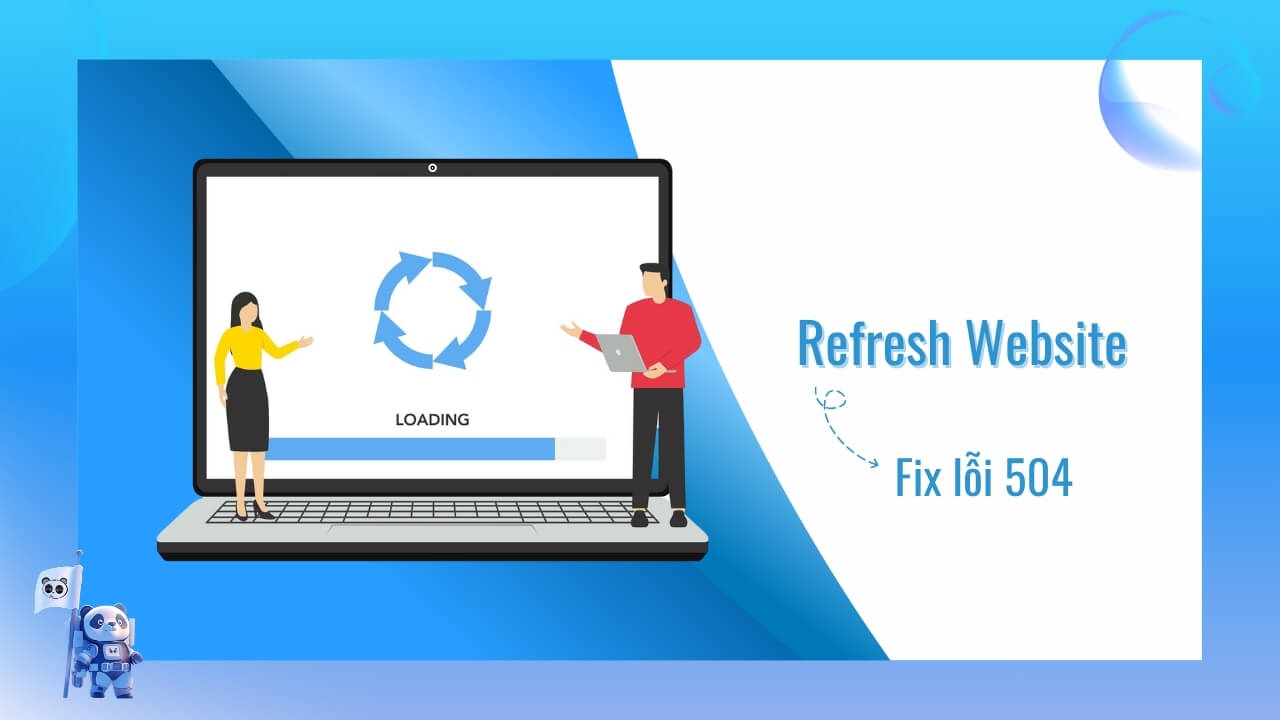
Trong khi thực hiện, bạn cũng có thể thử tải trang web trong một trình duyệt khác để loại trừ vấn đề đó. Vì hầu hết lỗi 504 là do máy chủ tạm thời bị quá tải nên việc load lại trang làm cho trang web của bạn hoạt động trở lại ngay lập tức.
Sử dụng trình duyệt khác
Sử dụng trình duyệt khác có thể giúp bạn tránh được lỗi 504 gateway timeout vì mỗi trình duyệt có cách xử lý yêu cầu và phản hồi khác nhau. Nếu trình duyệt bạn đang sử dụng bị lỗi hoặc không tương thích với máy chủ đích, bạn có thể gặp phải lỗi 504 error. Tuy nhiên, nếu bạn chuyển sang một trình duyệt khác, có thể bạn sẽ không gặp vấn đề này nữa.
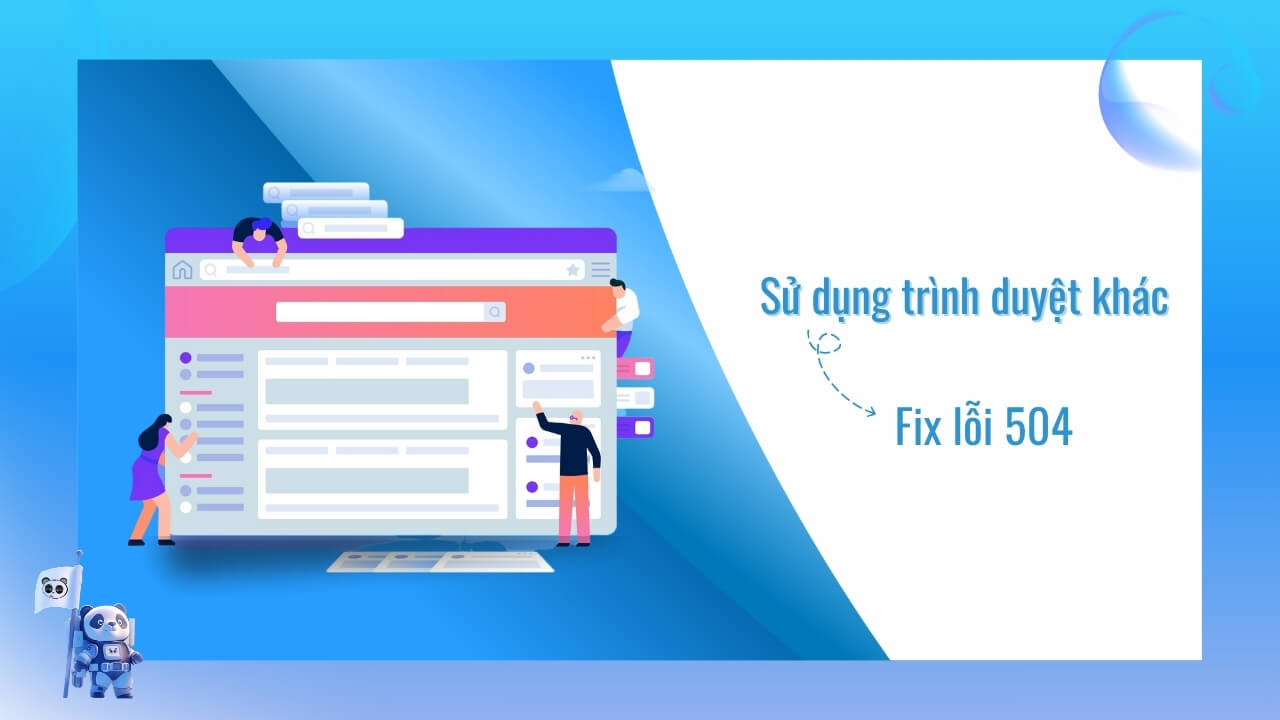
Để sử dụng trình duyệt khác, bạn chỉ cần tải và cài đặt một trình duyệt mới từ Internet, như Google Chrome, Firefox, Opera, Safari, hoặc Microsoft Edge. Sau đó, bạn mở trình duyệt mới và nhập lại địa chỉ của trang web bạn muốn truy cập. Nếu lỗi 504 gateway time-out không xuất hiện nữa, có nghĩa là bạn đã khắc phục được lỗi bằng cách sử dụng trình duyệt khác.
Restart mạng Internet
Nếu thay đổi trình duyệt không có tác dụng, bạn có thể kiểm tra thiết bị và mạng của mình vì đây cũng là một cách fix lỗi 504 gateway time out khác. Bước đầu tiên là tắt và mở lại thiết bị của bạn để xem có giải quyết được không. Nếu không, bạn cần làm tương tự với modem, bộ định tuyến và các thiết bị mạng khác có liên quan.
Khi tắt và mở lại các thiết bị mạng này, bạn phải chú ý đến thứ tự. Bạn nên bật chúng theo chiều ngược lại với chiều kết nối từ nhà cung cấp dịch vụ internet đến thiết bị của bạn. Đây là cách hiệu quả để khôi phục kết nối mạng. Nếu vẫn không được, bạn mới nên xem xét việc thay đổi máy chủ DNS hoặc liên hệ với nhà cung cấp dịch vụ.
Kiểm tra cài đặt proxy trình duyệt của bạn
Để kết nối với Internet, thiết bị của bạn có thể sử dụng một máy chủ proxy. Máy chủ proxy là một máy tính trung gian giúp bảo vệ quyền riêng tư của bạn trên mạng bằng cách che giấu các thông tin nhạy cảm (như vị trí của thiết bị) khỏi các trang web và máy chủ web (ví dụ sử dụng VPN).
Cài đặt proxy không chính xác có thể cản trở việc giao tiếp thích hợp với máy chủ web, mặc dù trường hợp đó không phổ biến.
Dưới đây là các bước để kiểm tra cài đặt proxy trên máy tính của bạn:
Windows 11
- Đi tới Settings → Network & Internet → Proxy. Tại đây, bạn sẽ tìm thấy các tùy chọn như Automatically detect settings và Use a proxy server.
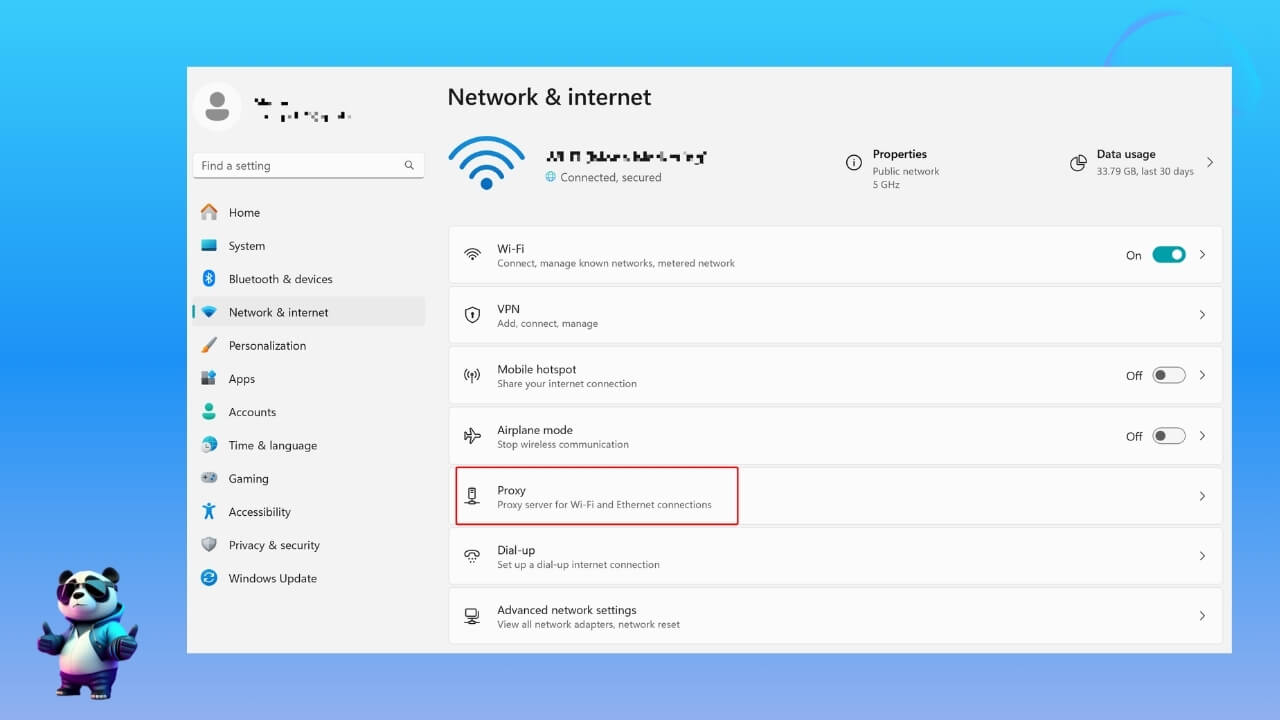
- Nếu Use a proxy server được bật, hãy đảm bảo chi tiết địa chỉ và cổng được đặt chính xác cho mạng của bạn.
- Ngoài ra, hãy tắt tùy chọn này rồi thử truy cập lại trang web.
macOS
- Nhấp vào biểu tượng Apple và chọn System Settings → Network.
- Bên cạnh dịch vụ mạng của bạn, nhấp vào Details
- Chọn tab Proxy. Vô hiệu hóa tất cả các tùy chọn proxy bằng cách tắt từng cài đặt liên quan đến proxy
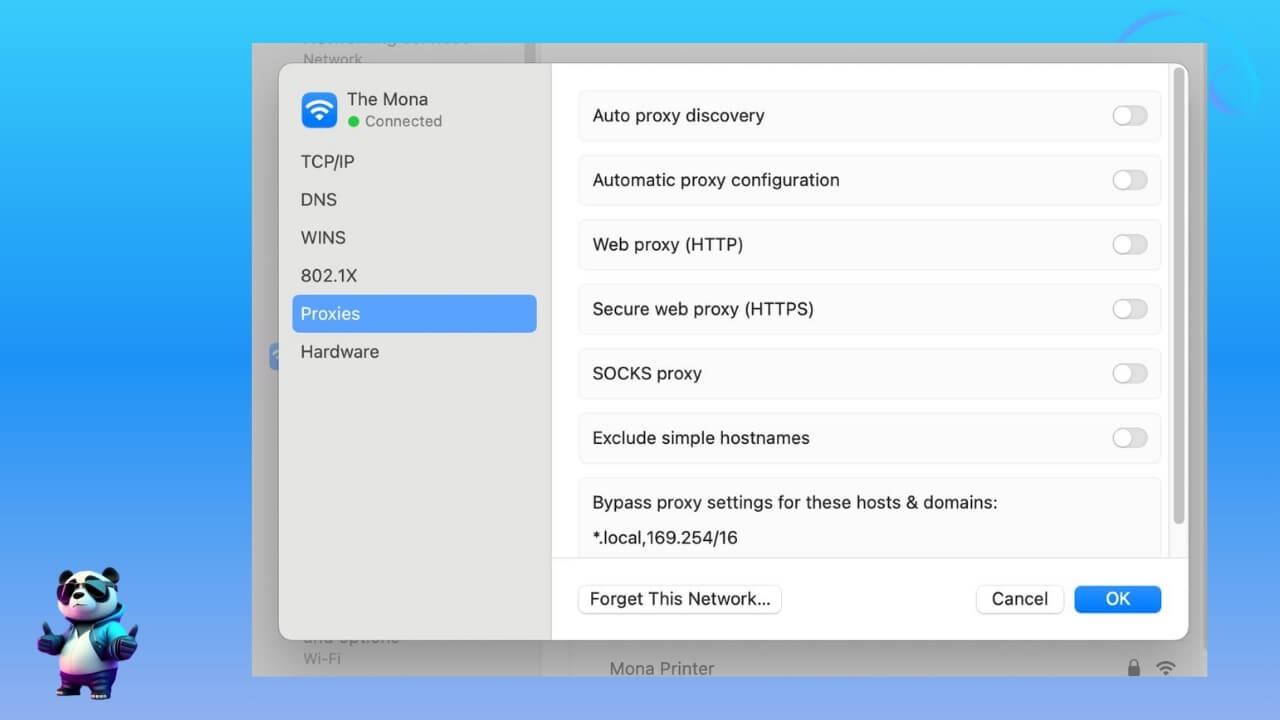
Mặc dù một số máy tính và mạng không sử dụng dịch vụ proxy theo mặc định nhưng trình duyệt web có thể có cài đặt cấu hình proxy riêng. Vì vậy, bạn cũng nên kiểm tra điều đó.
Kiểm tra Error Log
Một nguyên nhân khác có thể gây ra lỗi 504 error là do website của bạn có những thay đổi hoặc cập nhật mới. Điều này chỉ áp dụng cho những website chạy trên nền tảng WordPress.
Bạn có thể sửa file wp-config.php bằng cách thêm vào 3 dòng sau:
Define( ‘WP_DEBUG’, true );
Define( ‘WP_DEBUG_LOG’, true );
Define( ‘WP_DEBUG_DISPLAY’, false );
Kiểm tra Plugin
Có khả năng các plugin trang web WordPress có thể gây ra lỗi 504, thường là do khối lượng công việc tăng lên hoặc xung đột plugin. Nếu bạn muốn kiểm tra một plugin nào đó gây ra lỗi 504, hãy làm theo các bước sau:
- Mở bảng điều khiển quản trị viên WordPress của bạn, sau đó nhấp vào Plugin, sau đó nhấp vào Plugin đã cài đặt.
- Tắt tất cả các plugin bạn đã cài đặt. Nếu bạn có thể truy cập trang web của mình như bình thường sau bước này thì có thể nguyên nhân là do plugin.
- Bật lại từng plugin một. Kiểm tra trang web của bạn sau khi kích hoạt lại từng plugin: nếu bạn lại thấy lỗi 504 Gateway Timeout thì plugin bạn bật lại lần cuối rất có thể là nguyên nhân.
- Nếu có thể, hãy cập nhật plugin gây ra sự cố. Khi cách đó không khả thi, hãy thử plugin khác hoặc liên hệ với nhóm hỗ trợ để được hỗ trợ.
Khi bạn đã xác minh rằng sự cố xảy ra với plugin, hãy đổi tên thư mục ban đầu thành plugin và tắt từng plugin một.
Vô hiệu hóa firewall
Tường lửa là một công cụ thiết yếu để bảo vệ máy tính của bạn khỏi bị truy cập trái phép và các mối đe dọa mạng khác nhau. Tuy nhiên, cấu hình tường lửa bị lỗi có thể ngăn chặn nhầm các yêu cầu mạng hợp pháp, dẫn đến lỗi 504 Gateway Timeout.
Hãy làm theo các bước sau để tạm thời tắt tường lửa của bạn:
Windows 11
- Nhấp nút Start và chọn Settings
- Tiếp đến nhấn chọn Privacy & Security → Windows Security → Firewall & Network Protection.
- Chọn mạng hiện đang hoạt động của bạn (ví dụ: Mạng Riêng tư , Công cộng hoặc Miền ) và tắt Microsoft Defender Firewall.
macOS
- Mở Cài đặt hệ thống → Mạng .
- Cuộn xuống và chọn Tường lửa .
- Nhấn vào nút tắt tường lửa.
Sau khi tắt tường lửa, hãy thử truy cập lại trang web để xác định xem cài đặt tường lửa bị lỗi có góp phần gây ra lỗi 504 hay không.
Kiểm tra CDNs
Một nguyên nhân khác có thể gây ra lỗi 504 gateway time-out có thể là do bạn sử dụng CDN để cải thiện hiệu suất nội dung. CDN là CloudFlare, một dịch vụ giúp bảo vệ website khỏi các cuộc tấn công DDoS. Nếu bạn gặp phải trường hợp này, bạn nên liên lạc với nhà cung cấp CloudFlare để được giải quyết sớm nhất.

Điều chỉnh cấu hình VPS Hosting
Lỗi 504 gateway time out là một lỗi phổ biến khi sử dụng VPS Hosting, đặc biệt là khi sử dụng máy chủ Apache hoặc máy chủ Nginx. Để khắc phục lỗi này, bạn cần điều chỉnh cấu hình VPS Hosting của mình theo các bước sau:
Đối với máy chủ Apache
Bạn cần tăng giá trị của tham số TimeOut trong tệp httpd.conf. Giá trị mặc định là 300 giây, bạn có thể tăng lên 600 giây hoặc cao hơn tùy theo nhu cầu.
Tiếp theo hãy tăng giới hạn max_execution_time trong file php.ini. Và lluuw lại những thay đổi. Nếu lỗi 504 gateway timeout error biến mất thì nguyên nhân có thể do tài nguyên server không đủ hoặc thời gian xử lý không đủ.
Đối với máy chủ Nginx
Khi máy chủ upstream không gửi lại phản hồi trong thời gian quy định, 504 gateway time out nginx là thông báo lỗi cho máy khách. Khi này, bạn cần tăng giá trị của các tham số time-out trong file /etc/nginx/conf.d/timeout.conf:
proxy_connect_timeout 600;
proxy_send_timeout 600;
proxy_read_timeout 600;
send_timeout 600;
Và tiếp đến bạn nên tăng giới hạn max_execution_time trong php.ini:
max_execution_time 300
Sau đó, bạn bạn hãy truy cập lại website để xem lỗi 504 gateway time out nginx được fix hay chưa.
Liên hệ đội ngũ kỹ thuật hỗ trợ của đơn vị cung cấp hosting để fix 504 error
Ngoài ra còn một cách khác để fix 504 gateway time out đó là liên lạc với đội ngũ kỹ thuật để nhò họ fix lỗi 504 của website. Có thể họ đang thực hiện bảo trì máy chủ và gây ra sự cố. Bạn hãy nói cho họ biết tình trạng của trang web của bạn và xem họ có thể giúp gì không. Có khi họ sẽ kiểm tra nguyên nhân gốc rễ của lỗi và sửa chữa nó trong thời gian ngắn. Hoặc, họ sẽ chỉ cho bạn biết vấn đề nằm ở đâu và cách khắc phục nó một cách hiệu quả.
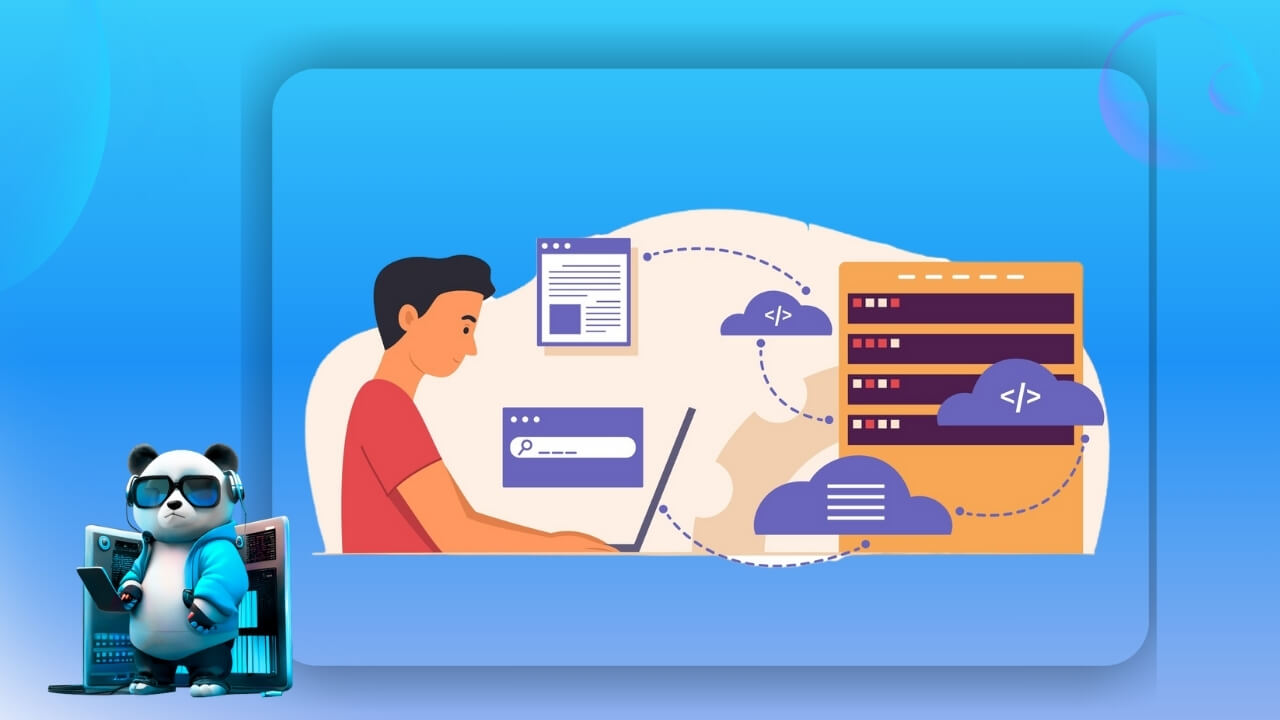
Ở trên là toàn bộ những chia sẻ về lỗi 504 gateway time out cung như những giải pháp để fix lỗi 504. Hy vọng với những chia sẻ từ MONA Host đã phần nào giúp bạn giải quyết được lỗi thường gặp này. Nếu bạn có bất kỳ thắc mắc nào hãy liên hệ MONA Host để được hỗ trợ nhé.
Bài viết liên quan
Đăng ký để nhận các bài nghiên cứu, blog, thông tin mới nhất từ chúng tôi